このヘルプでは、捺印権限と捺印申請の概要について説明いたします。詳細については、それぞれのヘルプをご覧ください。
捺印権限について
書類に社印を捺印するための権限として、「捺印権限」があります。捺印権限があるユーザーは社印付きの書類を出力できますが、捺印権限がないユーザーは捺印申請をして、承認されると社印付きの書類を出力できるようになります。
そのため、「必ず申請・承認を経てから捺印済みの書類を発行するようにしたい」という場合は、捺印権限は付与しないようにしてください。
また、捺印権限がないユーザーには、書類単位で捺印権限を設定できる「書類別捺印権限」を設定できます。見積書など、一部の書類のみ捺印申請が不要という場合は、「書類別捺印権限」を使用します。
なお、boardのメール送信機能や郵送代行機能を利用して書類を送付する際、その書類に対して捺印権限のあるユーザーが操作している場合や、捺印申請が承認済みの書類は、必ず社印付きで送付されます。
申請フロー
捺印申請の準備として、まずはじめに「申請フロー」を登録する必要があります。(上メニューの「組織設定→申請フロー設定」)
「申請フロー」では、1〜4段階の承認ステップを設定することができ、それぞれのステップでの承認者を設定してください。その申請フローを、ユーザーまたはグループに割り当てることができ、ユーザーは、自分が割り当てられている申請フローを使って、捺印申請を出すことができます。
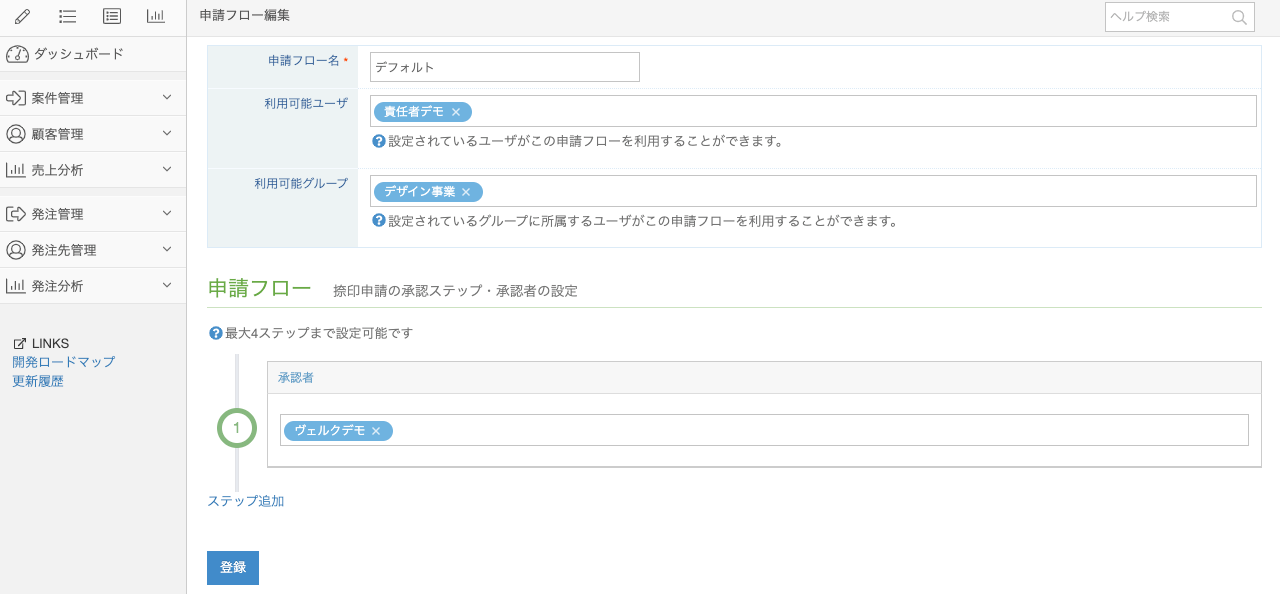
参考:申請フローの設定
申請・承認の流れ
捺印申請は以下の流れで進みます。
1.各ユーザーが捺印して欲しい書類の捺印申請を行います
未承認の状態の場合、下記のように、「社印」のチェックが選択できないようになっていますので、まずは、書類編集画面にある「捺印申請」ボタンから捺印申請を出します。
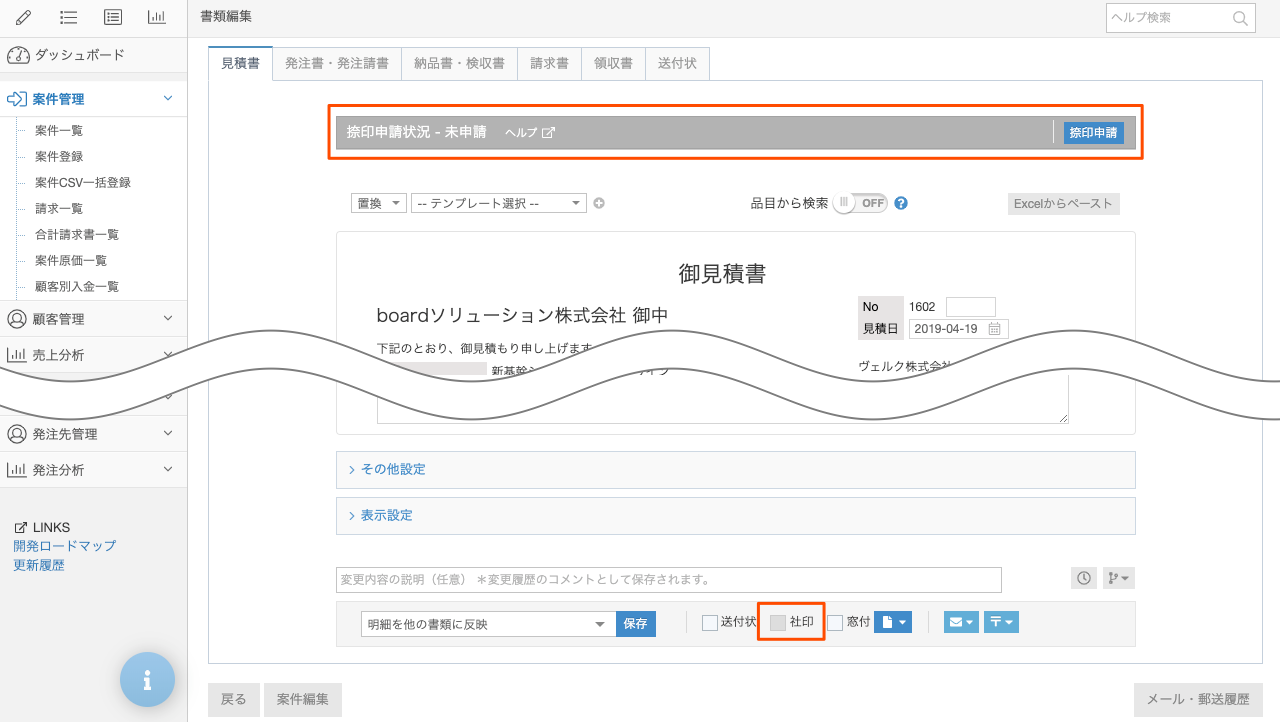
申請時に、承認者へのコメントや捺印期限を入力することができます。
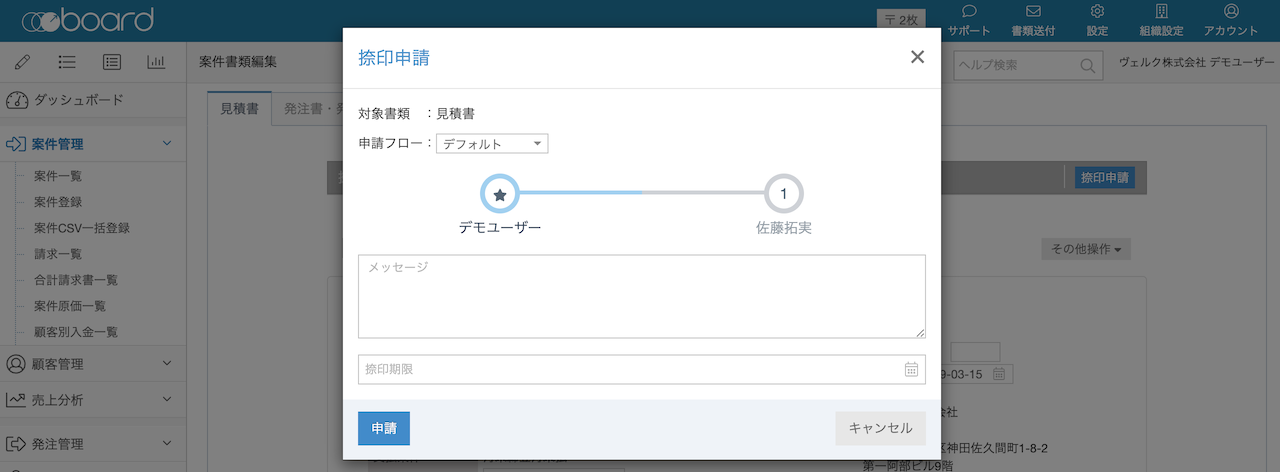
2.承認者に設定されているユーザーにメールで通知されます(画面上にも表示されます)
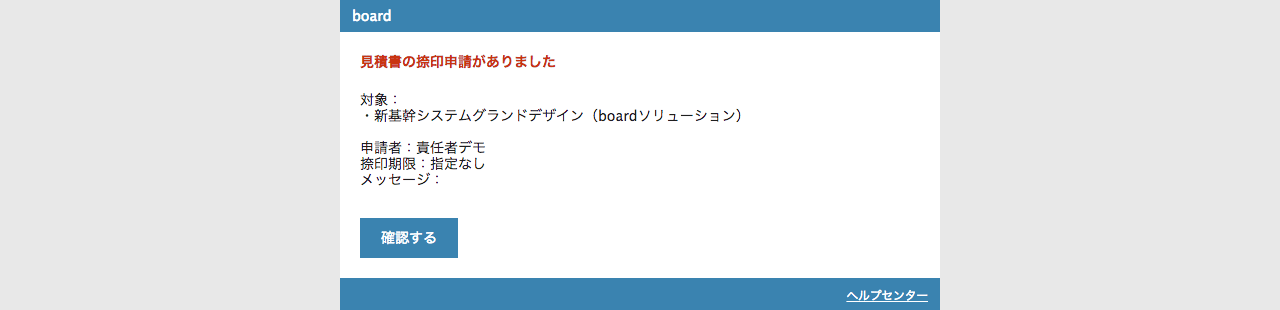
3.承認者が申請を承認または否認します
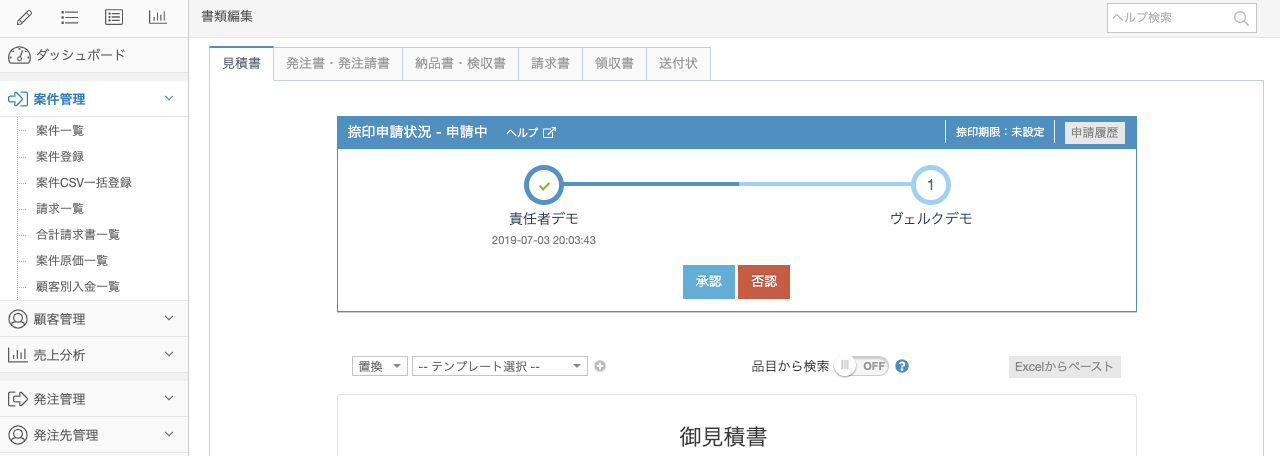
4.承認または否認されると申請者にメールが届きます
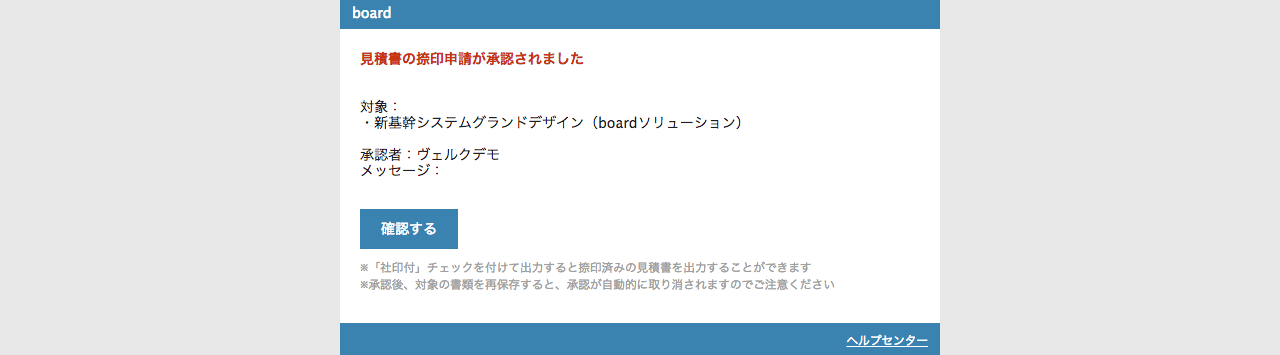
5.承認されると以下のような表示になり、社印付きで出力することができるようになります
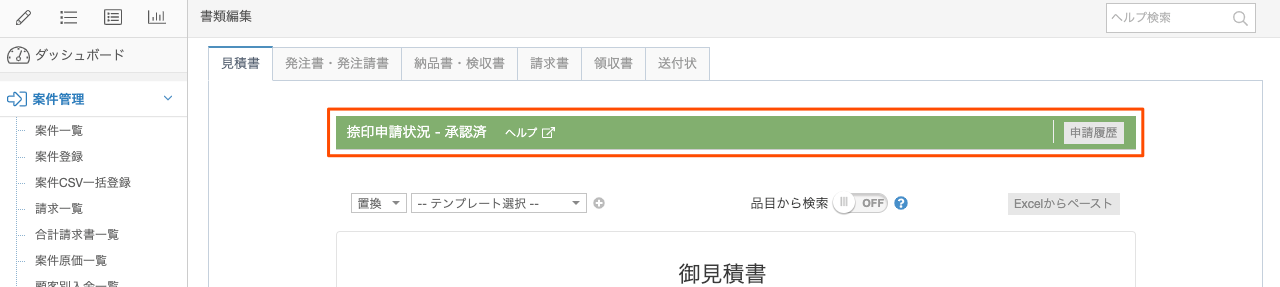
未承認の書類に対する送付制限について
「未承認の書類をメール・郵送・電子契約サービス連携機能で送付不可にしたい」という場合は、上メニューの「設定→機能表示設定」画面で「その他→未承認時の送付制限」をONにして保存してください。これにより、ユーザーは未承認状態の書類をメール・郵送・電子契約サービス連携機能で送付できなくなります。
ただし、捺印権限を有しているユーザーは、未承認の書類でも社印付きで送付される仕組みのため、当機能の制限は受けません。
また、当機能を有効にしても、書類PDFの出力自体は可能です。この背景については、ヘルプ「未承認の書類をPDF出力・メール・郵送できないように制御できませんか?」内の「この仕様の背景」をご参照ください。